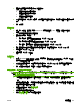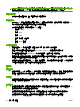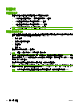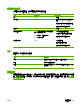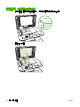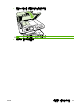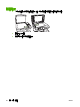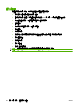HP Color LaserJet CM1312 MFP Series-User Guide
3.
產品已經在對話方塊預先設定以下三個目的地。
●
掃描文件並附加至電子郵件
●
掃描相片並附加至電子郵件
●
掃描相片並儲存成檔案
4.
反白顯示目的地,然後按一下箭頭,移至對話方塊目前的目的地。為所有三個目的地重複以上步
驟。
5.
按一下更新。
新增目的地
1. 依次按一下開始、程式集 (或在 Windows XP 中是所有程式)、HP、本產品、掃描以及設定。
2.
選擇使用我指定的設定建立新目的地。
3.
請執行下列其中一項操作:
●
對於資料夾,請選擇儲存至我的電腦,然後按一下下一步。
●
對於電子郵件,請選擇附加至新電子郵件,然後按一下下一步。
●
對於程式,請選擇在另一個軟體應用程式開啟檔案,然後按一下下一步。
4.
輸入檔案目的地名稱或在產品中檢查以設定目的地。命名預設目的地,然後按一下下一步。
5.
選取品質,然後按一下下一步。
6.
確認選擇,然後按一下儲存。
刪除目的地
1. 從為 All-in-One 設定<掃描至>清單中,選取其中一個此電腦上可用的目的地,然後按一下刪除。
會顯示刪除目的地對話方塊。
2.
從刪除目的地對話方塊,反白選取要刪除的目的地,然後按一下下一步。會顯示確認對話方塊。
3.
按一下刪除以執行刪除,或者按一下取消
,選擇其他目的地。
掃描至檔案、電子郵件或軟體程式
附註: 若要在 Windows 中使用此功能,必須先在掃描設定中指定目的地,才能掃描至目的地。請參
閱
88 頁的設定產品掃描功能表按鈕。
1. 將要掃描的原稿正面朝上放入自動送紙器 (ADF) 進紙匣,文件的頂端朝前,並調整紙材導板。
- 或 -
掀起平台掃描器外蓋,將要掃描的原稿正面朝下放在平台掃描器上,並將文件角落置於掃描器上圖
示指示的位置。輕輕地合上外蓋。
2.
在產品控制面板上,按下掃描功能表。
3.
使用箭頭按鈕選擇檔案目的地。
4.
按下開始掃描或確定以將文件掃描至檔案。
ZHTW
使用掃描
89